スタートガイド-グラフ作成の流れ |
| 最終更新日: |
1.
グラフ作成の流れ
グラフ作成の流れは下図の通りです。
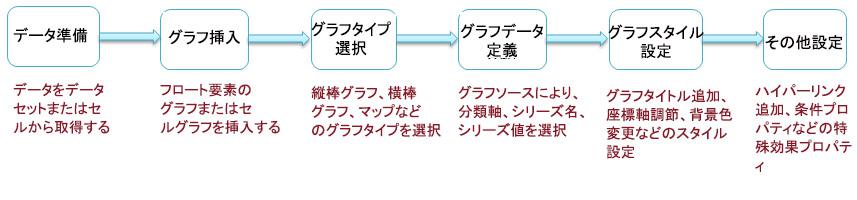
このチャプターでは下図の縦棒グラフを例に、各地区の製品タイプの販売状況を表示します。下図のグラフの作成の流れを紹介します。
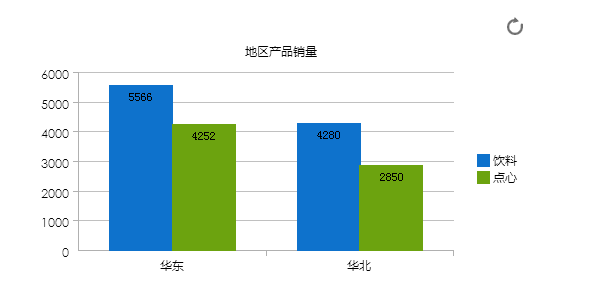
2. 例
2.1 データ準備
グラフを作成する前に、グラフのデータソースを定義する必要があります。
上のグラフ作成の流れの中で、データソースが2種類あることを説明しています。データセットデータソースとセルデータソースです。このチャプターではデータセットをデータソースとします。セルデータソースを使用する必要がある場合は、
グラフにセルデータソースを定義をご覧ください。
ワークブックを新規作成し、データセットを追加してSQLステートメントをSELECT * FROM
[販売量]とします。「販売量」表をグラフのデータソースとします。
2.2 グラフ挿入・グラフタイプ選択
グラフの挿入方法は2種類あります。セルグラフとフロートグラフです。この例では、フロートグラフを例にします。セルグラフの挿入方法は
セルグラフをご覧ください。
ツールバーのをクリックすると、グラフガイドが表示されます。グラフタイプに縦棒グラフを選択すると、下図のようになります。
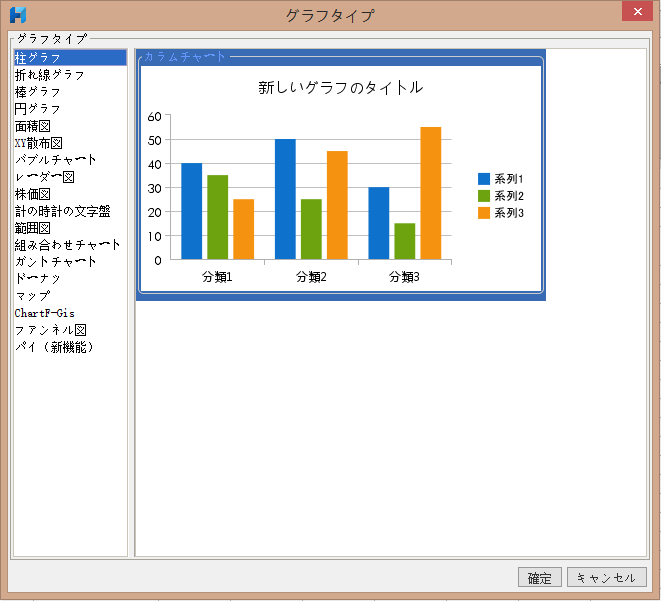
注:グラフ挿入とグラフタイプ選択は一般に同時に行います。
2.3
グラフデータ定義
グラフタイプを選択し、「OK」をクリックすると、レポート本体画面に戻ります。フロートグラフを選択し、レポート本体右上のからグラフプロパティを設定します。を選択し、縦棒グラフのデータを設定します(下図参照)。
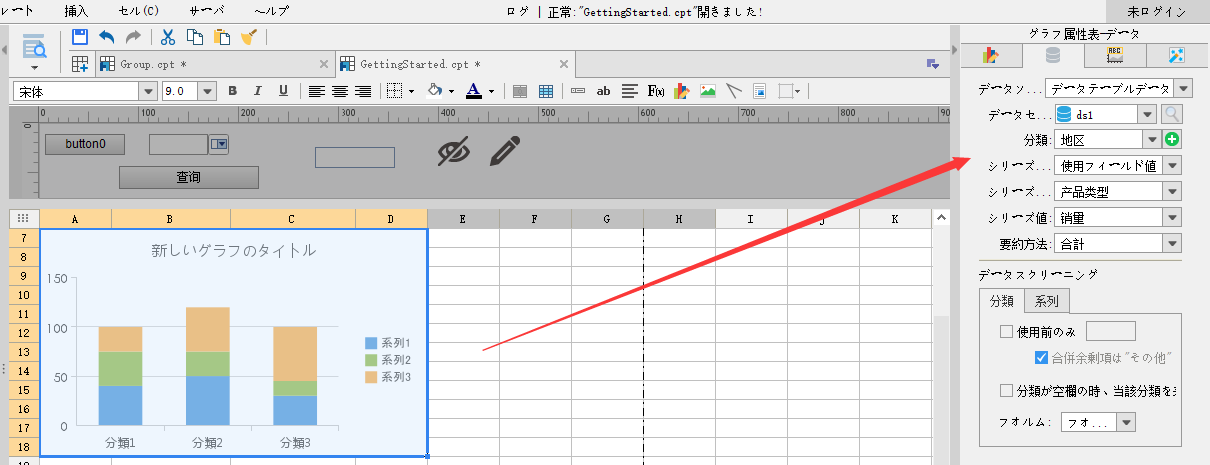
グラフデータを設定するには、まずデータソースを選択する必要があります。前にデータセットds1を新規作成しましたが、このグラフはをデータソースとします。データソースを選択したら、分類軸、シリーズ名、シリーズ値をデータセット中のフィールドに紐付けし、グラフによりデータセット中のデータを表示します。
グラフの横軸(x軸)です。データがどのような分類で表示されているかを表します。
シリーズとは、グラフの縦軸(y軸)のことです。シリーズ名は各分類下のデータがどのような順序で表示されているかを表します。
各シリーズの値です。
シリーズ値の計算方法です。
2.4
グラフスタイル設定
- タイトル設定
グラフを選択すると、エディタ右上にが表示されます。を選択し、グラフタイトルに「地区製品販売量」を追加します(下図参照)。

- シリーズラベル設定
を選択し、をチェックすると、各シリーズの値が表示されます。
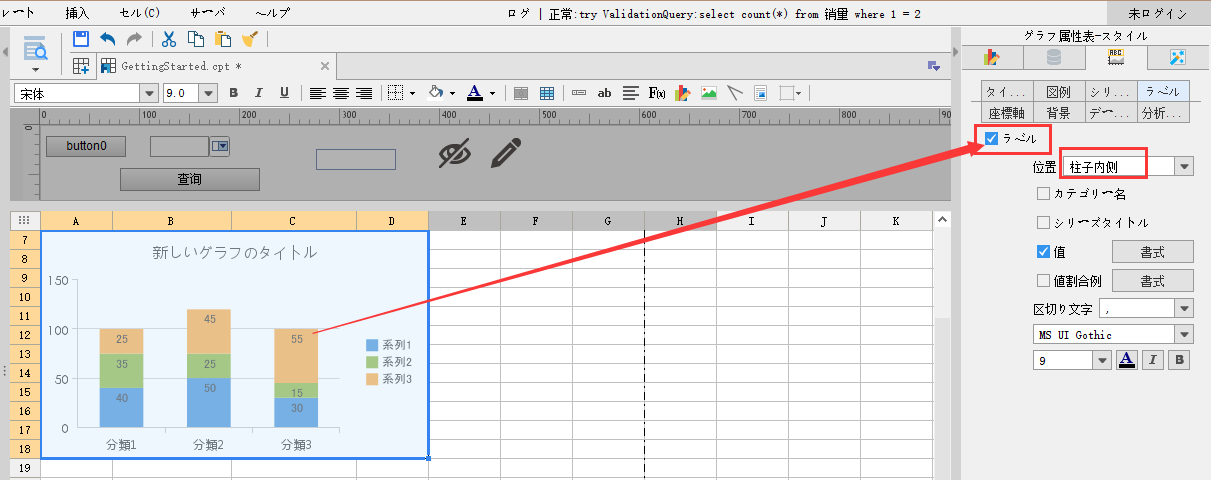
注:また、グラフにその他の グラフスタイルを設定することもできます。
2.5
テンプレート保存
テンプレートを保存し、プレビューすると、上図のようなイメージが見られます。テンプレートイメージをオンラインで確認するにはChart.cptをクリックしてください。
完成したテンプレートは%FR_HOME%\WebReport\WEB-INF\reportlets\doc\Primary\Chart\Chart.cptを参照してください。
| CopyRight@2014
帆軟軟件(中国)有限公司がすべての権利を留保しています。 |